Excelで「apple」と「APPLE」を区別して検索したいとき、通常のVLOOKUP関数では対応できません。今回は、初心者の方でもわかりやすいように、Excelでの大文字・小文字を区別した検索方法を、実際の例を交えて解説します。パソコンやスマホの操作に不安がある方でも安心して学べる内容です。
目次
通常のVLOOKUPでは大文字・小文字を区別できない
通常、ExcelのVLOOKUP関数は、大文字と小文字を区別せずに検索を行います。例えば、セルに「apple」、セルに「APPLE」と入力されている場合、VLOOKUPで「apple」を検索すると、の「apple」ではなく、の「APPLE」が返されることがあります。これは、VLOOKUPが大文字・小文字を区別しないためです。
大文字・小文字を区別して検索する方法
大文字・小文字を区別して検索するには、EXACT関数を使用します。EXACT関数は、2つの文字列が完全に一致するかどうかを判定する関数で、大文字・小文字を区別します。
2.1 INDEXとMATCH関数を組み合わせる方法
INDEX関数とMATCH関数を組み合わせて、EXACT関数を使用することで、大文字・小文字を区別した検索が可能です。具体的な手順は以下の通りです。
- セルからに検索対象のデータを入力します。
- セルB1からB10に対応する値を入力します。
- セルC1に検索したい文字列を入力します。
- セルD1に以下の式を入力します。
=INDEX(B1:B10,MATCH(TRUE,EXACT(C1,),0))
この式では、EXACT関数でC1の値と\:の各セルを比較し、一致する行番号をMATCH関数で取得し、その行のB列の値をINDEX関数で返します。
2.2 XLOOKUP関数を使用する方法(Excel 365以降)
Excel 365以降では、XLOOKUP関数を使用することで、より簡単に大文字・小文字を区別した検索が可能です。以下の手順で行います。
- セルからに検索対象のデータを入力します。
- セルB1からB10に対応する値を入力します。
- セルC1に検索したい文字列を入力します。
- セルD1に以下の式を入力します。
=XLOOKUP(TRUE,EXACT(C1,),B1:B10,"見つかりません")
この式では、EXACT関数でC1の値と\:の各セルを比較し、一致する場合に対応するB列の値を返します。
よくある質問
Q1: VLOOKUP関数では大文字・小文字を区別できませんか?
はい、VLOOKUP関数は大文字・小文字を区別しません。そのため、大文字と小文字を区別して検索したい場合は、他の方法を使用する必要があります。
Q2: XLOOKUP関数はどのバージョンのExcelで使用できますか?
XLOOKUP関数は、Excel 365以降のバージョンで使用可能です。古いバージョンのExcelでは使用できません。
Q3: EXACT関数はどのような場合に使用しますか?
EXACT関数は、2つの文字列が完全に一致するかどうかを判定する関数で、大文字・小文字を区別します。文字列の比較を行いたい場合に使用します。
今すぐ解決したい!どうしたらいい?
いま、あなたを悩ませているITの問題を解決します!
「エラーメッセージ、フリーズ、接続不良…もうイライラしない!」
あなたはこんな経験はありませんか?
✅ ExcelやWordの使い方がわからない💦
✅ 仕事の締め切り直前にパソコンがフリーズ💦
✅ 家族との大切な写真が突然見られなくなった💦
✅ オンライン会議に参加できずに焦った💦
✅ スマホの重くて重要な連絡ができなかった💦
平均的な人は、こうしたパソコンやスマホ関連の問題で年間73時間(約9日分の働く時間!)を無駄にしています。あなたの大切な時間が今この悩んでいる瞬間も失われています。
LINEでメッセージを送れば即時解決!
すでに多くの方が私の公式LINEからお悩みを解決しています。
最新のAIを使った自動応答機能を活用していますので、24時間いつでも即返信いたします。
誰でも無料で使えますので、安心して使えます。
問題は先のばしにするほど深刻化します。
小さなエラーがデータ消失や重大なシステム障害につながることも。解決できずに大切な機会を逃すリスクは、あなたが思う以上に高いのです。
あなたが今困っていて、すぐにでも解決したいのであれば下のボタンをクリックして、LINEからあなたのお困りごとを送って下さい。
ぜひ、あなたの悩みを私に解決させてください。
まとめ
Excelで大文字・小文字を区別して検索する方法について解説しました。初心者の方でも、INDEXとMATCH関数、またはXLOOKUP関数を使用することで、目的の検索が可能です。操作に不安がある方は、実際に手を動かして練習してみてください。
他にも疑問やお悩み事があれば、お気軽にLINEからお声掛けください。

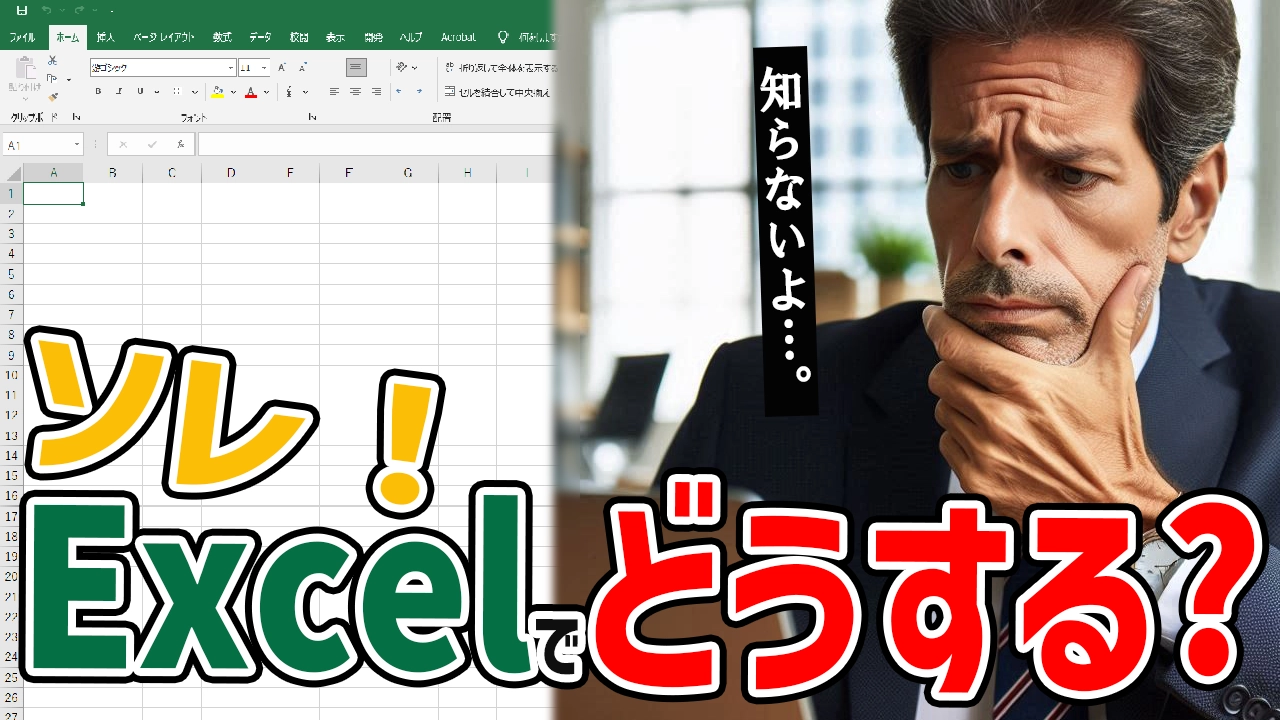




コメント